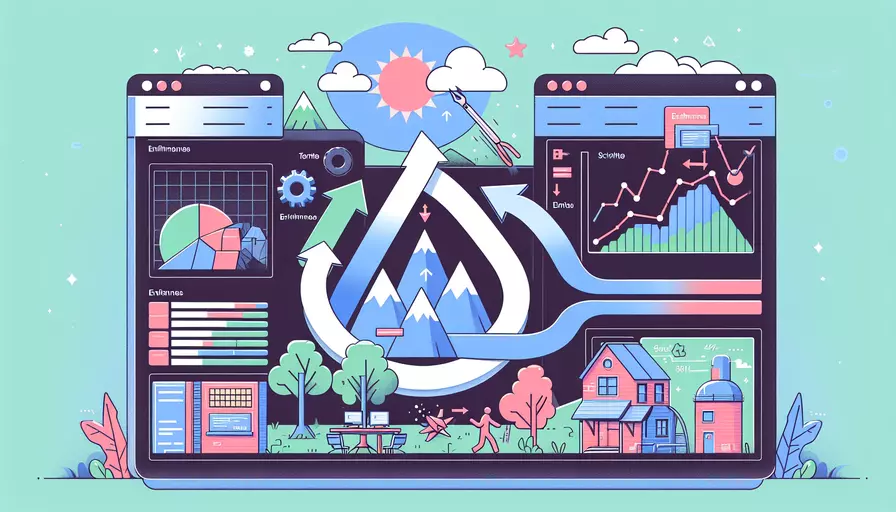
要在Vue CLI环境中进行切换,可以通过以下3个主要步骤:1、修改.env文件,2、使用命令行参数,3、配置不同的环境变量。这些步骤可以帮助你在不同的开发、测试和生产环境中灵活切换。接下来,我们将详细讲解每一个步骤及其背后的原理和具体操作方法。
一、修改.env文件
Vue CLI支持通过.env文件来配置不同的环境变量。默认情况下,Vue CLI会根据当前的NODE_ENV值来加载相应的.env文件,例如:
- .env: 默认环境
- .env.development: 开发环境
- .env.production: 生产环境
- .env.test: 测试环境
步骤:
- 创建或编辑项目根目录下的.env文件,如
.env.development、.env.production等。 - 在这些文件中定义环境变量,如:
VUE_APP_API_URL=https://dev.api.example.com - Vue CLI会在构建时自动加载相应的.env文件,并且可以通过
process.env访问这些变量。
示例:
# .env.development
VUE_APP_API_URL=https://dev.api.example.com
.env.production
VUE_APP_API_URL=https://api.example.com
二、使用命令行参数
除了修改.env文件,Vue CLI还支持通过命令行参数来切换环境。你可以在执行npm run serve或npm run build时指定环境变量。
步骤:
- 在
package.json文件中定义不同的脚本命令,例如:"scripts": {"serve:dev": "vue-cli-service serve --mode development",
"serve:prod": "vue-cli-service serve --mode production",
"build:dev": "vue-cli-service build --mode development",
"build:prod": "vue-cli-service build --mode production"
}
- 使用这些命令来启动或构建项目:
npm run serve:devnpm run build:prod
示例:
{
"scripts": {
"serve:dev": "vue-cli-service serve --mode development",
"serve:prod": "vue-cli-service serve --mode production",
"build:dev": "vue-cli-service build --mode development",
"build:prod": "vue-cli-service build --mode production"
}
}
三、配置不同的环境变量
在Vue CLI项目中,可以通过配置不同的环境变量来实现环境的切换。这些变量可以在代码中被访问,并根据需要进行不同的逻辑处理。
步骤:
- 在
.env文件中定义环境变量,并且以VUE_APP_为前缀。 - 在代码中访问这些环境变量,如:
const apiUrl = process.env.VUE_APP_API_URL; - 根据不同的环境变量进行相应的逻辑处理,如切换API端点、启用或禁用某些功能等。
示例:
# .env.development
VUE_APP_API_URL=https://dev.api.example.com
VUE_APP_FEATURE_FLAG=true
.env.production
VUE_APP_API_URL=https://api.example.com
VUE_APP_FEATURE_FLAG=false
// src/main.js
if (process.env.VUE_APP_FEATURE_FLAG === 'true') {
console.log('Feature is enabled');
} else {
console.log('Feature is disabled');
}
总结
通过以上三个步骤,你可以在Vue CLI环境中轻松切换不同的环境配置。这些方法不仅灵活,而且可以根据项目的需求进行自定义。以下是主要步骤的总结和进一步的建议:
- 修改.env文件:简单直接,适合不同环境的配置管理。
- 使用命令行参数:灵活性高,适合临时环境切换。
- 配置不同的环境变量:适合复杂的项目需求,通过代码实现不同逻辑处理。
建议:
- 定期检查和更新环境配置文件,确保其内容的准确性。
- 在版本控制中管理.env文件,避免敏感信息泄露。
- 使用环境变量管理工具,如dotenv,进一步简化环境配置管理。
通过这些方法,你可以更好地管理和切换Vue CLI环境,提高开发和部署的效率。
相关问答FAQs:
1. 如何在vue-cli中切换开发环境?
在vue-cli中切换开发环境非常简单。默认情况下,vue-cli使用的是开发环境(development)来运行你的应用程序。但是,你也可以轻松地切换到其他环境,如生产环境(production)或测试环境(test)。
在vue-cli的根目录下,你可以找到一个名为.env的文件。这个文件是vue-cli用来管理环境变量的地方。你可以在这个文件中定义不同环境的变量。
例如,如果你想切换到生产环境,你可以在.env文件中添加以下内容:
NODE_ENV=production
然后,在你的应用程序中,你可以使用process.env来访问这些环境变量。例如,你可以使用process.env.NODE_ENV来判断当前的环境。
2. 如何在vue-cli中切换不同的API地址?
在开发过程中,我们通常需要连接到不同的API服务器。vue-cli提供了一种简单的方式来切换不同的API地址。
在vue-cli的根目录下,你可以找到一个名为.env的文件。在这个文件中,你可以定义不同环境的API地址。
例如,你可以在.env文件中添加以下内容:
VUE_APP_API_URL=http://localhost:3000/api
然后,在你的应用程序中,你可以使用process.env来访问这个API地址。例如,你可以使用process.env.VUE_APP_API_URL来获取API地址。
这样,当你切换环境时,你只需要修改.env文件中的API地址,而不需要修改你的应用程序代码。
3. 如何在vue-cli中切换不同的CSS主题?
在开发过程中,我们经常需要为应用程序切换不同的CSS主题。vue-cli提供了一种简单的方式来实现这一点。
首先,在vue-cli的根目录下,你可以找到一个名为vue.config.js的文件。如果不存在这个文件,你可以手动创建它。
在vue.config.js文件中,你可以使用chainWebpack方法来修改webpack的配置。你可以使用这个方法来切换不同的CSS主题。
例如,你可以添加以下代码来切换不同的CSS主题:
module.exports = {
chainWebpack: config => {
config.module
.rule('css')
.oneOf('vue')
.use('css-loader')
.tap(options => {
options.modules = {
localIdentName: '[name]-[hash]'
}
return options
})
}
}
在这个例子中,我们使用了CSS的模块化方式来切换不同的CSS主题。你可以根据你的需求,修改这个配置来切换不同的主题。
这样,当你切换主题时,你只需要修改vue.config.js文件中的配置,而不需要修改你的应用程序代码。
文章标题:vue-cli环境如何切换,发布者:飞飞,转载请注明出处:https://worktile.com/kb/p/3645512

 微信扫一扫
微信扫一扫  支付宝扫一扫
支付宝扫一扫 